Kaip išjungti „Samsung“ „Smart Network Switch“, kad būtų išvengta per daug duomenų naudojimo

Paveikslėlis: Jūs sėdi restorane ar kavinėje, tiesiog atsitiktinai naršydami internete savo telefoną. Būdamas išminties vartotojas, esate prisijungę prie viešojo „Wi-Fi“, kad išsaugotumėte duomenis. Staiga viešasis belaidis internetas nustoja veikti. Tačiau jūs neturite nervintis, nes „Smart Network Switch“ funkcija „Samsung“ telefonuose automatiškai persijungia į mobilųjį ryšį, kai „Wi-Fi“ yra per silpnas.
Iš esmės, kai telefonas aptinka su „Wi-Fi“ susijusią problemą, jis palaikys ryšį, tačiau naudos mobiliuosius duomenis, bent jau tol, kol „Wi-Fi“ ryšys vėl bus stabilus. Tai puiki funkcija, įjungta. Bet tai taip pat nėra be jo trūkumų.
Tai, žinoma, naudos daugiau mobiliųjų duomenų. Jei esate vienas iš daugelio žmonių, kurie, norėdami taupyti pinigus, nusprendžia naudoti kuo mažiau mobiliųjų duomenų, „Smart Network Switch“ tikriausiai yra neigiamas, o ne aukštumas. Kadangi jis techniškai neatsijungia nuo „Wi-Fi“ tinklo, jis vis tiek rodo, kad, nepaisant mobiliųjų duomenų, yra aktyvus „Wi-Fi“ ryšys. Taigi, iš esmės, jūs negalite žinoti, kada jis naudojasi „Wi-Fi“ ar mobiliaisiais duomenimis, ir jūsų naudojimas gali išnykti be jūsų supratimo.
Jei tai skamba kaip jūs, čia galite išjungti šią funkciją.
Gerai, su tuo nepadarius, pirmas dalykas, kurį norėsite padaryti, pereikite į meniu „Nustatymai“, nuleidžiant pranešimo atspalvį ir bakstelėdami piktogramą.
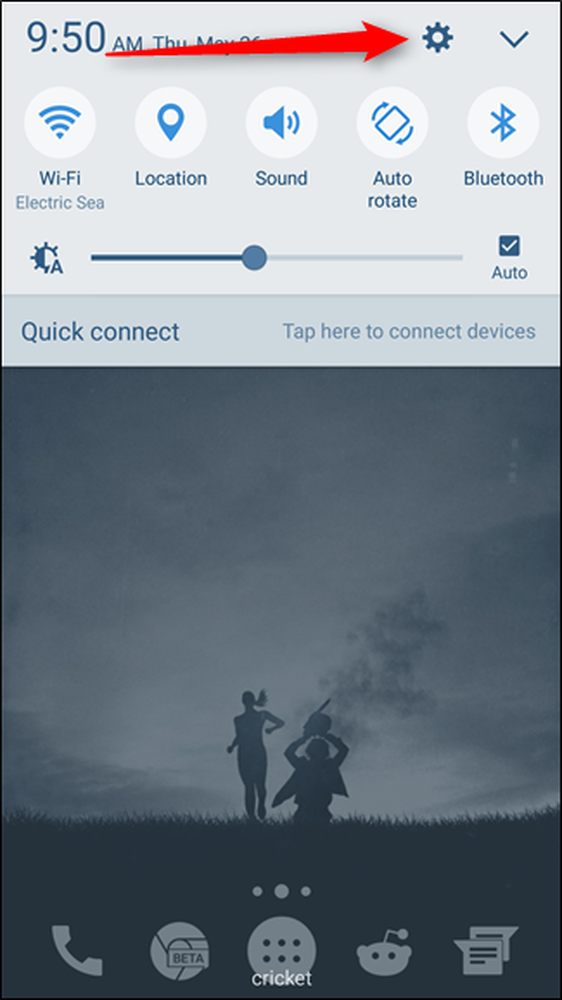
Vienas iš pirmųjų pasirinkimų šiame meniu turėtų būti „Wi-Fi“.

Viršutiniame dešiniajame „Wi-Fi“ meniu kampe yra mygtukas „DAUGIAU“. Palieskite tą, tada pasirinkite „Smart network switch“.


Taip bus atidarytas dialogo langas su trumpu paaiškinimu, ką veikia „Smart Network Switch“, ir dvi parinktys: „Įjungta“ ir „Išjungta“. Pasirinkite tinkamą, ką bandote atlikti čia, o tai turėtų automatiškai uždaryti dėžė.

Tai ir baigsite.
Išskyrus papildomų duomenų naudojimą, „Smart Network Switch“ gali sukelti problemų bandant nustatyti tokius įrenginius kaip „Chromecast“, nes jie bendrauja per „Wi-Fi“ už diegimo procesą, tačiau „Chromecast“ nepateikia savo duomenų, telefonas aptinka tai kaip silpnas ryšys ir perjungiami į mobiliuosius duomenis. Tai veiksmingai panaikina „Chromecast“ nustatymo procesą, nes telefonas nebėra prijungtas prie jo. Norėdami išspręsti šią problemą, tiesiog išjunkite „Smart Network Switch“, kai nustatote „Chromecast“, tada galite jį iš naujo įjungti. Lengva.




